間違ったパスコードを5回入力すると、iOSデバイスは無効になります。 これにより、別のコードセットをXNUMX分間入力できなくなり、XNUMX回目の試行で、完全に無効になるまでXNUMX分間ロックアウトされます。
この苛立たしい状況から抜け出す唯一の方法は、デバイスをリセットすることです。 それ以外の方法でバックアップを取得した場合は、幸運なことに、iPodのすべてが失われることになります。
今日の記事はあなたに教えます iTunesまたはコンピュータなしで無効にされたiPodのロックを解除する方法。 あなたが従うことができる3つの最良の解決策を見つけてください。
パート1。iCloudを使用して無効にされたiPodのロックを解除する方法パート2。iPodのロックをすばやく効率的に解除する方法パート3.Siriを使用してiPodのロックを解除する(iTunesやコンピューターは必要ありません)パート4。iTunesで無効にされたiPodのロックを解除する方法パート5。 概要
パート1。iCloudを使用して無効にされたiPodのロックを解除する方法
無効になっているiPodのロックを解除する最も簡単な方法は、iCloudアカウントを利用することです。 iCloudにはFindMyと呼ばれる追加機能があり、iOSデバイスを簡単に見つけて保護し、紛失や盗難に備えて消去することができます。
しかしそれ以上に、リモートでデバイスを消去することにより、無効になっているデバイスのロックを解除するための優れたツールにもなります。 あなたは望むかもしれない データを失うことなくiPhoneのロックを解除する、ただし、これによりパスコードまたは画面パスワードが消去されます。 ただし、iPodを無効にする前に、「探す」を設定しておく必要があることに注意してください。
無効にする前にiPodで「探す」を有効にしていた場合は、次の手順に従ってすばやくロックを解除します。
- iCloudWebサイトまたは次のリンクにアクセスします。 icloud.com/find
- AppleIDとパスワードでログインします
- すべてのデバイスに移動し、iPodに移動します
- オプションをクリックしますiPodを消去する
- 確認を選択
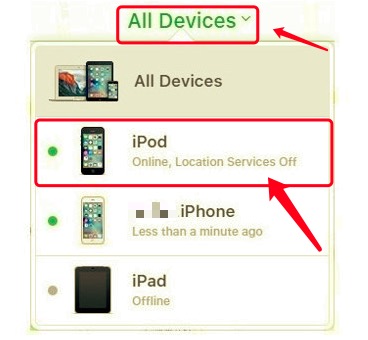
iPodのすべての設定とデータはわずか数分で消去されます。 この方法を使用して、iTunesまたはコンピュータなしで無効になっているiPodのロックを解除する方法を実装する場合、注意すべき点がいくつかあります。まず、事前に「探す」を有効にしておく必要があります。 次に、データがデバイスから完全に消去されます。最後に、iPodをリモートで消去するにはインターネット接続が必要です。
パート2。iPodのロックをすばやく効率的に解除する方法
ロックを解除したいのは、パスコード、Apple ID、またはスクリーンタイムの制限である可能性があります。 時々、あなたは古いiPhoneを手に入れて、 前の所有者なしでアクティベーション ロックを解除する。 次に、これらすべてのシナリオを処理できる完全なツールが必要です。 これが発生するときはいつでも準備ができている必要があります。
iOS デバイスのロックを解除するには iTunes が頼りになりますが、iTunes 以外にもオプションがあります。 多くのプログラムは、特に効率的なモバイル ソリューションを提供するという点で iOS ユーザーのニーズに応えています。
しかし今度は、iTunes やコンピュータを使わずに、無効になった iPod のロックを解除する方法を知りたいと思います。 iOSアンロック は、パスコードを含むさまざまな iOS デバイスのロックを解除するための最も便利なツールです。 使いやすいソフトウェアインターフェイスが付属しており、初心者でも非常に便利に使用できます。 今すぐこのツールを無料トライアルで入手して、無効になった iPod のロックを解除してください。
数回クリックするだけで、iTunes を必要とせずに iPod のロックをシームレスに解除できます。 iOS Unlocker の仕組みの詳細については、次の手順に従ってください。
- iOS Unlockerをインストールして起動します
- 選択する パスコードをワイプ メニューで[開始]をクリックします
- USBケーブルでiPodをコンピュータに接続します
- iPodのメーカーとモデルを提供してファームウェアをダウンロードし、をクリックします 開始
- 入力します 0000 iPodのロックを解除するには
- iPodのロックが完全に解除されるまで待ちます

iOS Unlocker を使用すると、iPod のすべてのデータも消去されるため、このような場合に復元できるように、定期的にバックアップを取ることを強くお勧めします。 パスコードとは別に、iOS Unlocker は制限を解除して Apple ID を消去し、iOS デバイスを好きなようにカスタマイズできるようにします。
パート 3. Siri を使用して iPod のロックを解除する (iTunes やコンピューターは不要)
iTunes やコンピュータを使わずに無効になった iPod のロックを解除するにはどうすればよいですか? iTunes やコンピュータを使わずに、無効になった iPod touch のロックを解除する最も簡単かつ効率的な方法の XNUMX つは、Apple の Siri を使用することです。 実際、コンピュータを使用せず、既存のデータも消去しないため、多くのユーザーがこの方法にすぐに落ち着きます。
このソリューションは、で実行されているiOSデバイスで機能します 8.0-10.1バージョン。 手順は非常に多く、少し混乱し、繰り返しますが、それがあなたをより良く助けることができると思うなら、あなたはそれを試すことができます。 以下のこのガイドに従ってください。
- Siriに聞く とりあえず。 事前にSiri機能をオンにしておく必要があることに注意してください
- 時刻が表示されたら、 時計 アイコンをタップし、 さらに アイコンを押します。
- 検索フィールドに何かを入力します
- テキストを強調表示してタップします コピー。 次にをタップします シェアする
- 共有オプションからメッセージを選択します
- [宛先]フィールドに、コピーしたテキストを先に貼り付けます
- Returnキーをタップして、 新しい連絡先を作成 オプション
- [写真の追加]に移動し、[写真の選択]を選択します
- 数秒後、ホームボタンを押します

誰もがSiriを使ってiPodのロックを解除しているわけではないことに注意してください。 iOSが更新されたため、このオプションは新しいデバイスでは使用できなくなる可能性があります。
このソリューションではiPodのパスコードは削除されないため、再び無効になった場合は、上記のプロセスを繰り返す必要があります。
パート4。iTunesで無効にされたiPodのロックを解除する方法
iTunesやコンピュータなしで無効にされたiPodのロックを解除する方法の考えをあきらめ、それでも使用したい場合 iTunes 無効にしたiPodのロックを解除するには、以下の手順に従ってください。 iTunesは、音楽トラックの同期とバックアップの追加を除けば、依然として最も好まれるiOS管理ツールです。
- iPodの電源ボタンを長押しします。 スライドしてオフにします
- USBコードを使用してiPodをコンピュータに接続します
- あなたのコンピュータでiTunesを起動する
- このとき、 出力 と Home iPodのボタン。 AppleのロゴとiTunesのロゴが表示されるまでそれらを保持し続けます。
- iTunesには、ポップアップウィンドウが表示されます。 選択する リストア オプションから
- プロセスが終了するまで待ちます
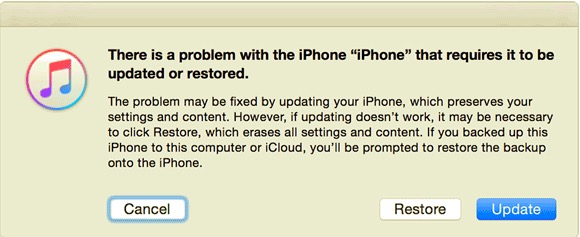
iPodをiTunesに復元した後、バックアップを復元して、デバイスのカスタマイズを再開することもできます。
人々はまた読むiCloudログインファインダーはありますか? このガイドで調べてください。再起動後にiPadを修正するにはパスコードが必要です
パート5。 概要
他にもたくさんの方法があります iTunesまたはコンピュータなしで無効にされたiPodのロックを解除する方法 しかし、私たちは最良の3つの解決策しか検索しませんでした。 iCloudのFindMy機能を利用して、iPodを消去し、ロックを解除することができます。 または、古いiPodをお持ちの場合は、Siriを利用できます。
ただし、無効になっているiPodのロックを解除するための最善の解決策は、 iOSアンロック。 必要なのは、このプログラムをコンピュータにダウンロードして実行するだけです。
このソフトウェアは、あらゆるロックアウト状況に最適です。 この強力なツールを使用すると、数回クリックするだけでパスコードとパスワードをバイパスして削除できます。 無効になった iPod のロックを解除してみましたか? どのような解決策を使用しましたか?
ロージー脚本の作品
最終更新日:2022-01-27